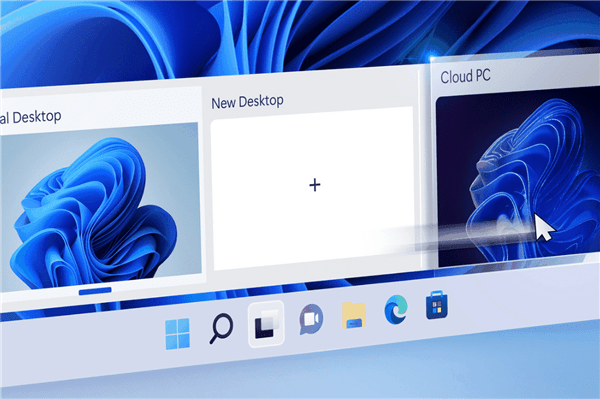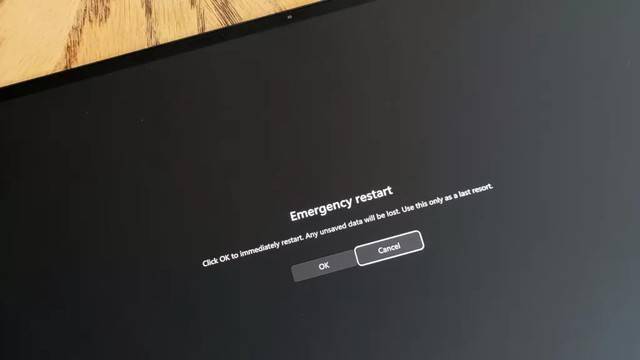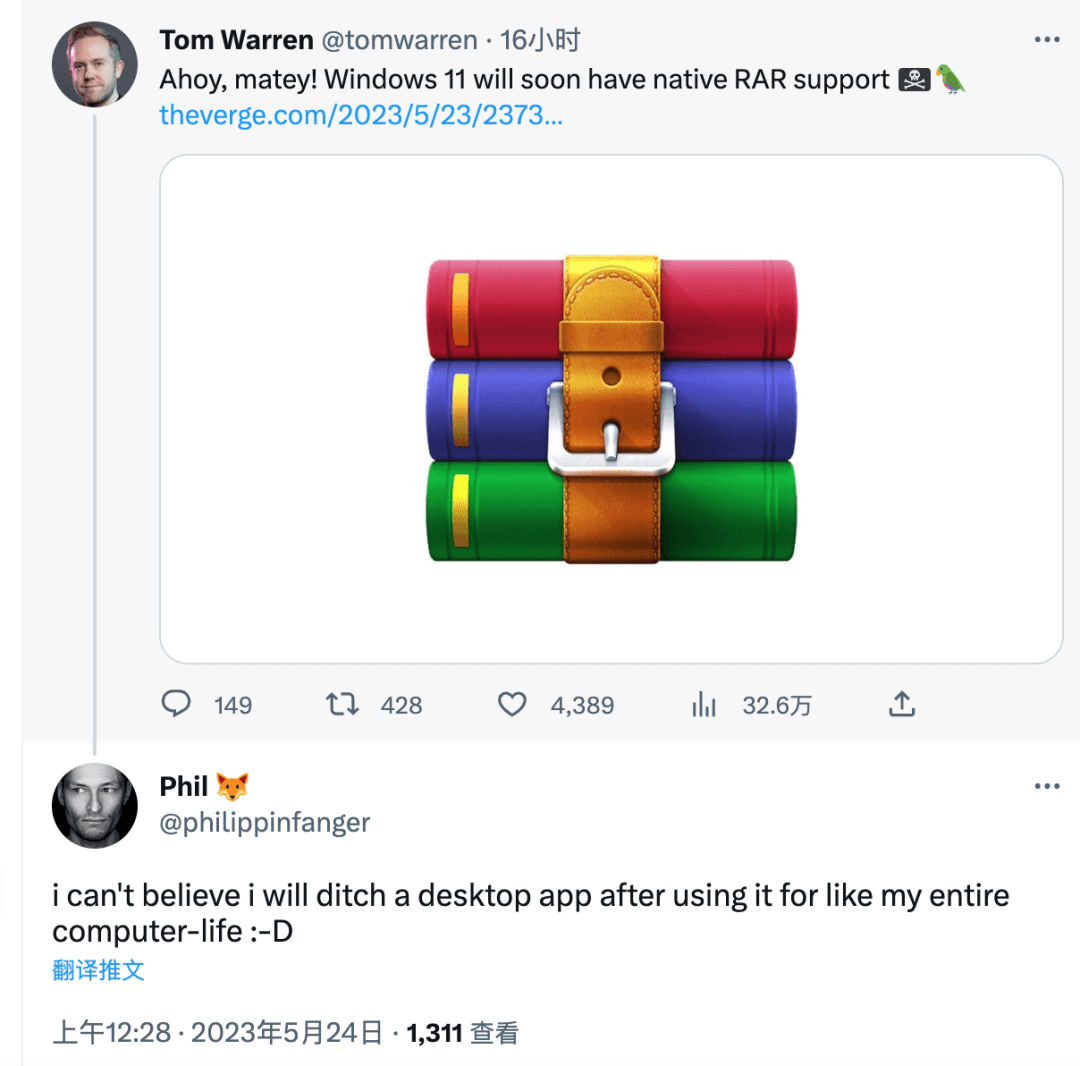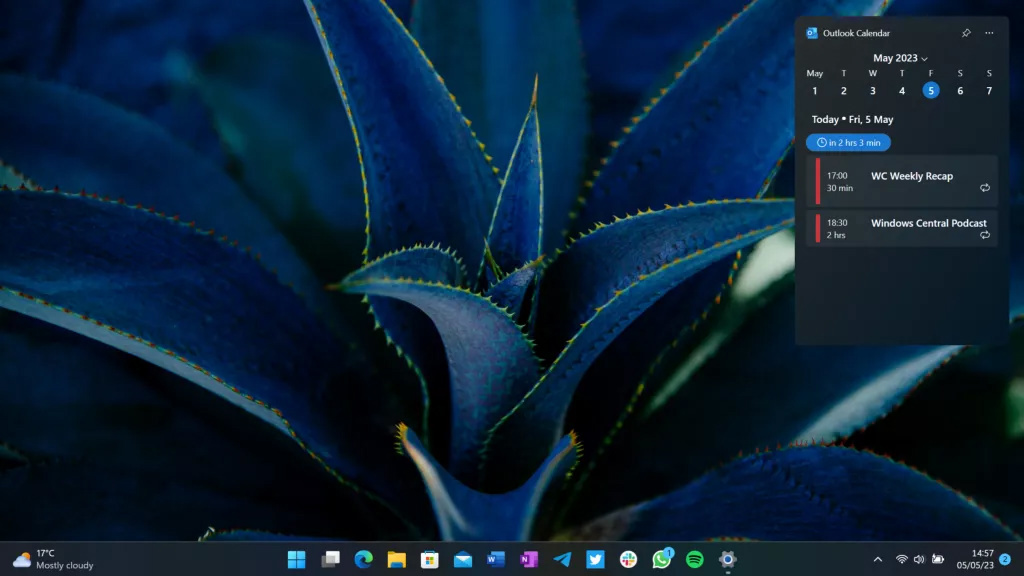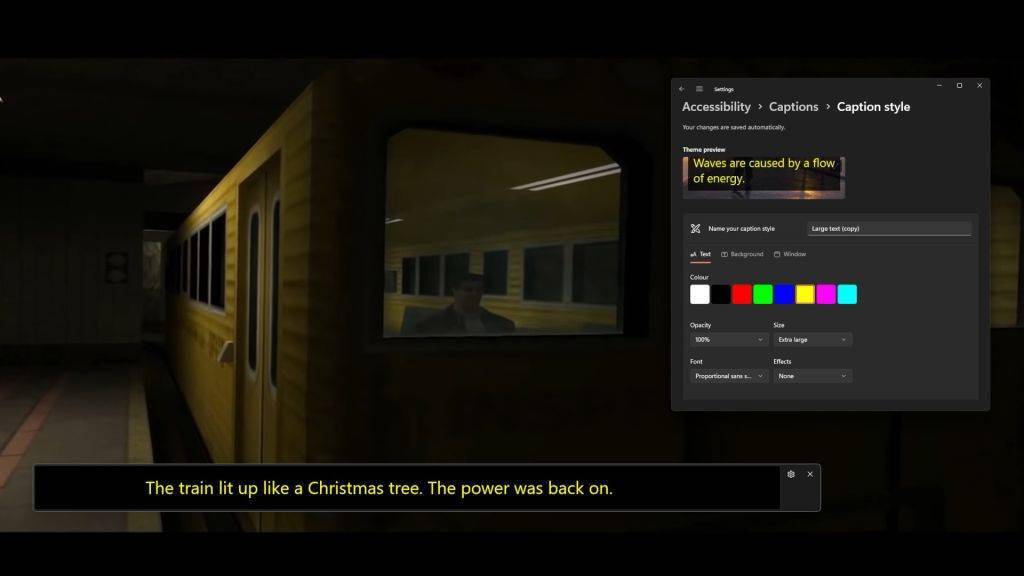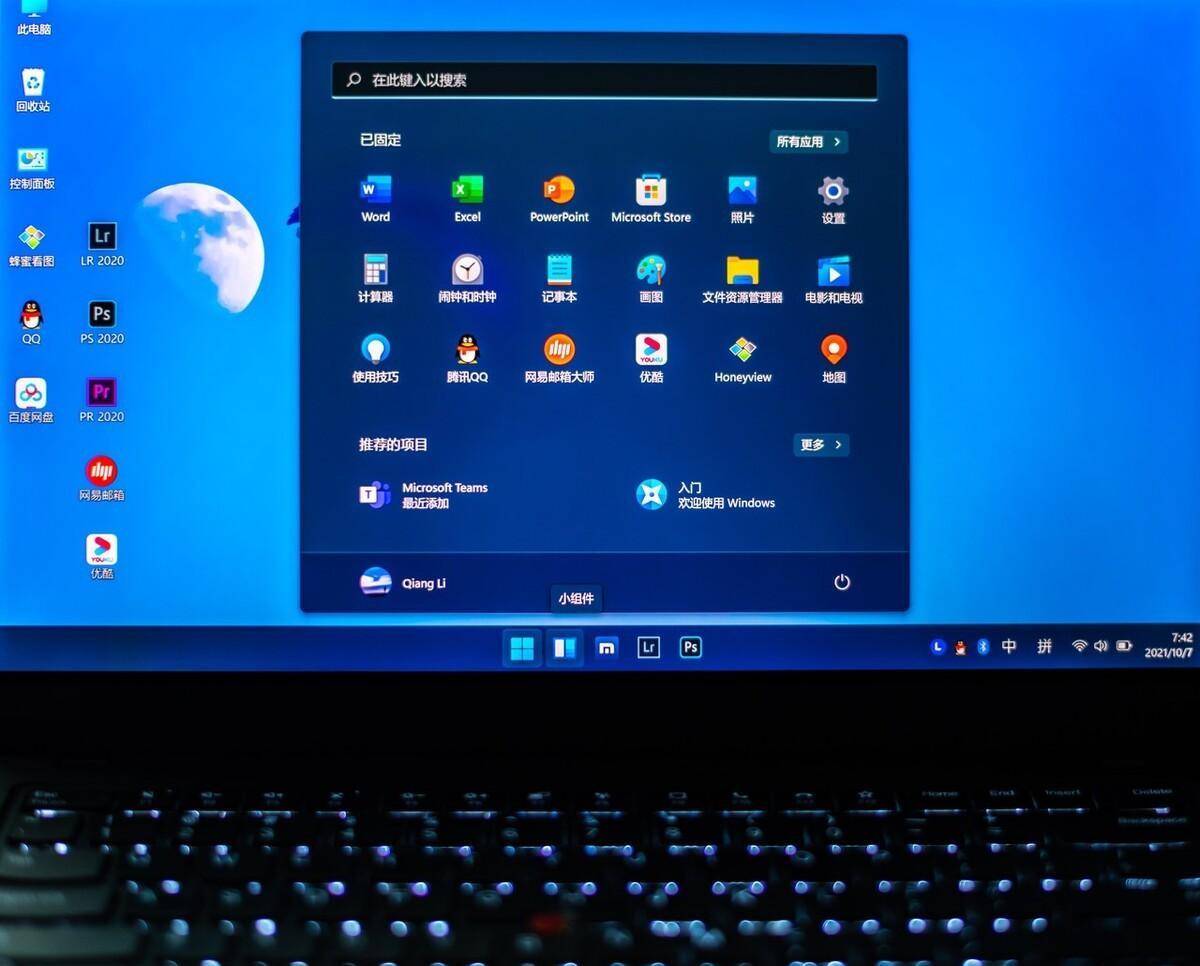鲜为人知的4个Windows 11小技巧
在这个数字时代,掌握一些高效操作和隐藏功能是提升您的电脑技能的关键。今天,我将与您分享4个令人惊叹的windows 11小技巧,让您在使用电脑时更加得心应手,轻松展现自己的专业能力。
1.如何解决Windows11系统无法拖动文件到任务栏的问题?
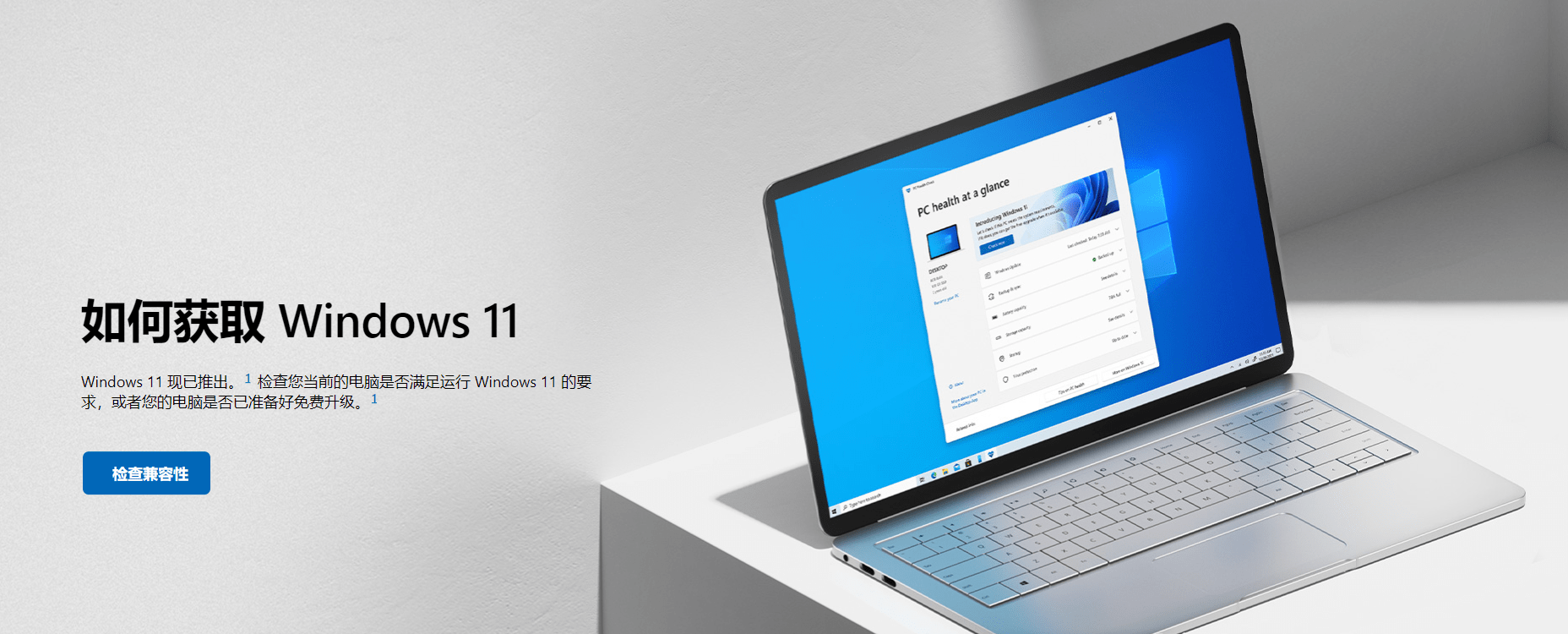
自从Win11更新后,移到中间菜单栏总是有点别扭。与旧系统相比,Win11拥有新的开始菜单、通知中心、重新设计的任务栏和圆角窗口。好吧,其实稍微改变一下操作习惯也没什么坏处,但是不知道什么时候,当我把文件拖到底部菜单栏的文件夹里时,我发现怎么也拖不动了一开始我并没有在意这个问题,但是随着时间的推移,这个问题变得非常烦人。
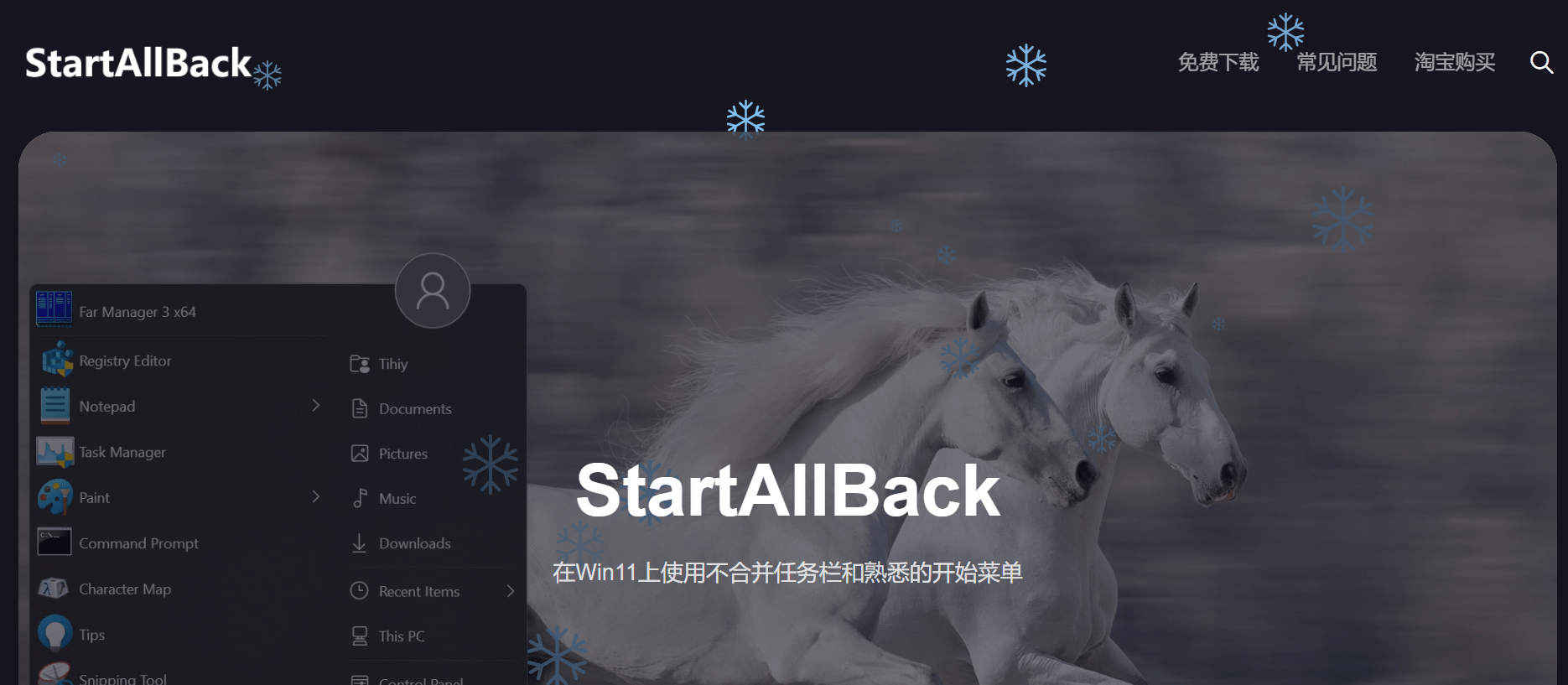
我们可以使用一个小工具来解决Win11系统无法拖动文件到底部任务栏的问题,那就是StartAllBack(使用未合并的任务栏和Win11上熟悉的开始菜单),一个可以改变Win11任务栏布局的工具,它不仅可以解决无法将文件拖到任务栏的问题,还可以将任务栏修改为看起来很熟悉。
①进入StartAllBack官网,点击顶部菜单栏【免费下载】-【国内下载】即可下载软件。
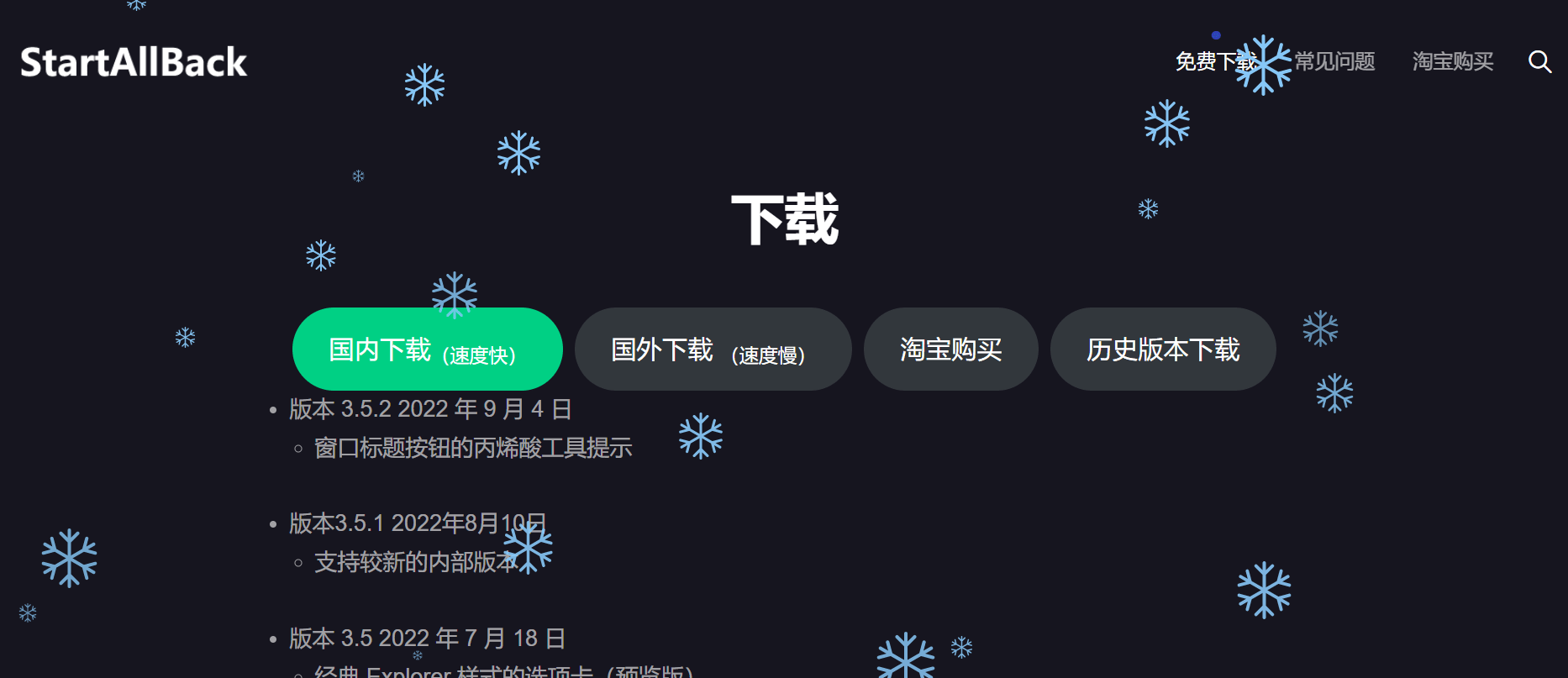
②下载完成后,会自动打开StartAllBack配置,直接选择合适的配置方式,可以直接改变Win11任务栏的布局,解决拖拽文件的问题。
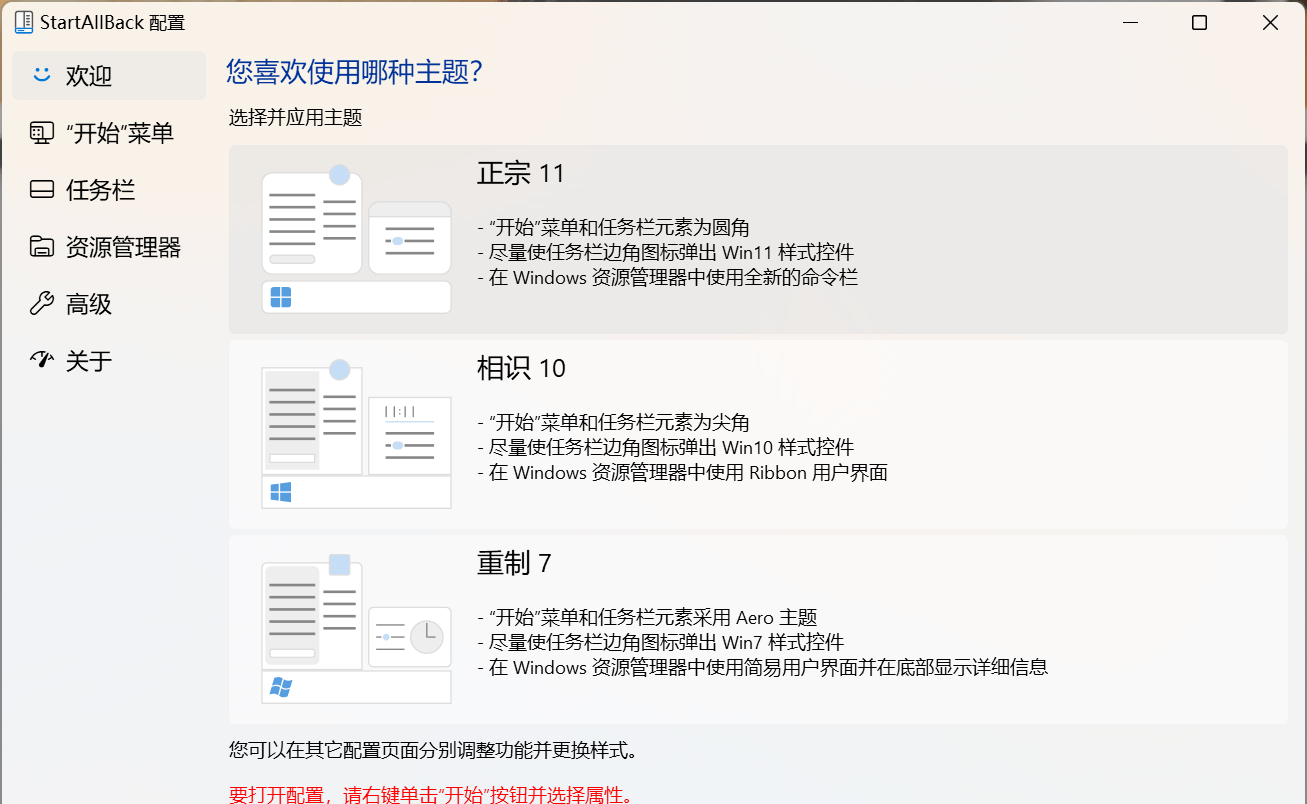
2.Windows11无法打开安全中心怎么办?
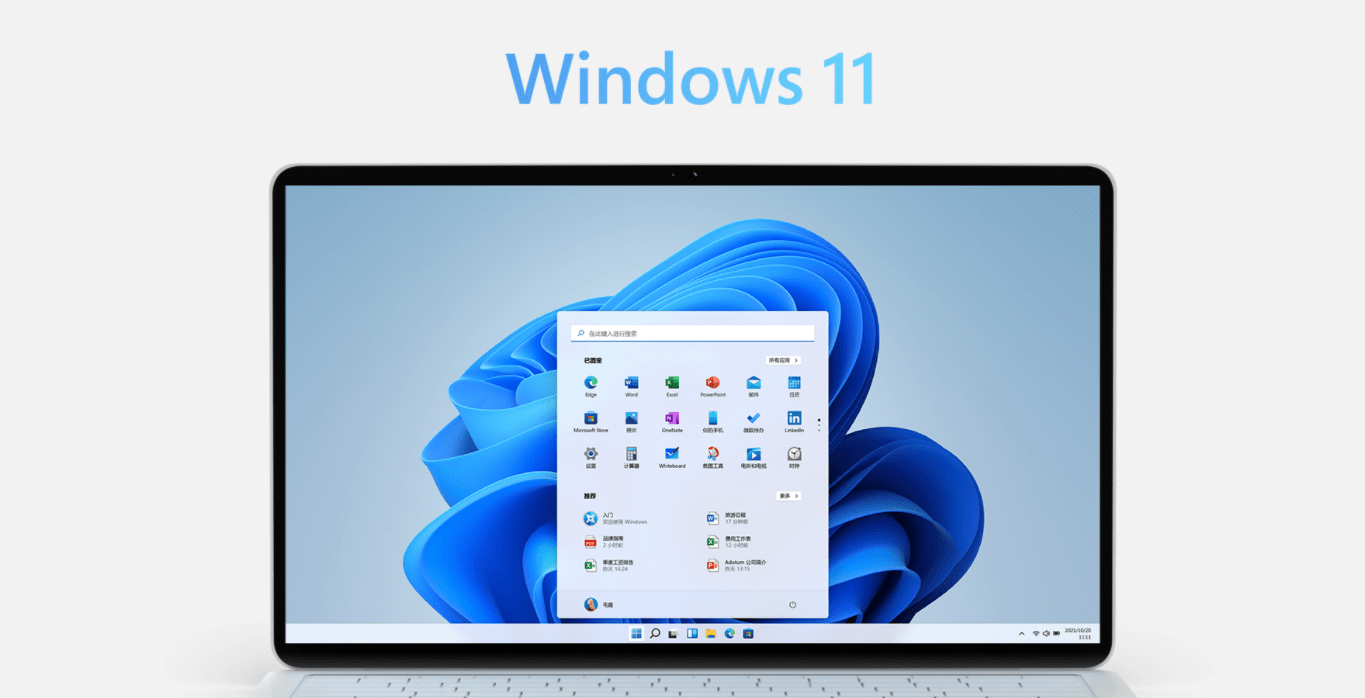
其实我不经常打开这个安全中心,也没啥用,但是当你想打开的时候,如果一次打不开,想一想就算了,然后就再也打不开了,呃,你不能总是忘记它。
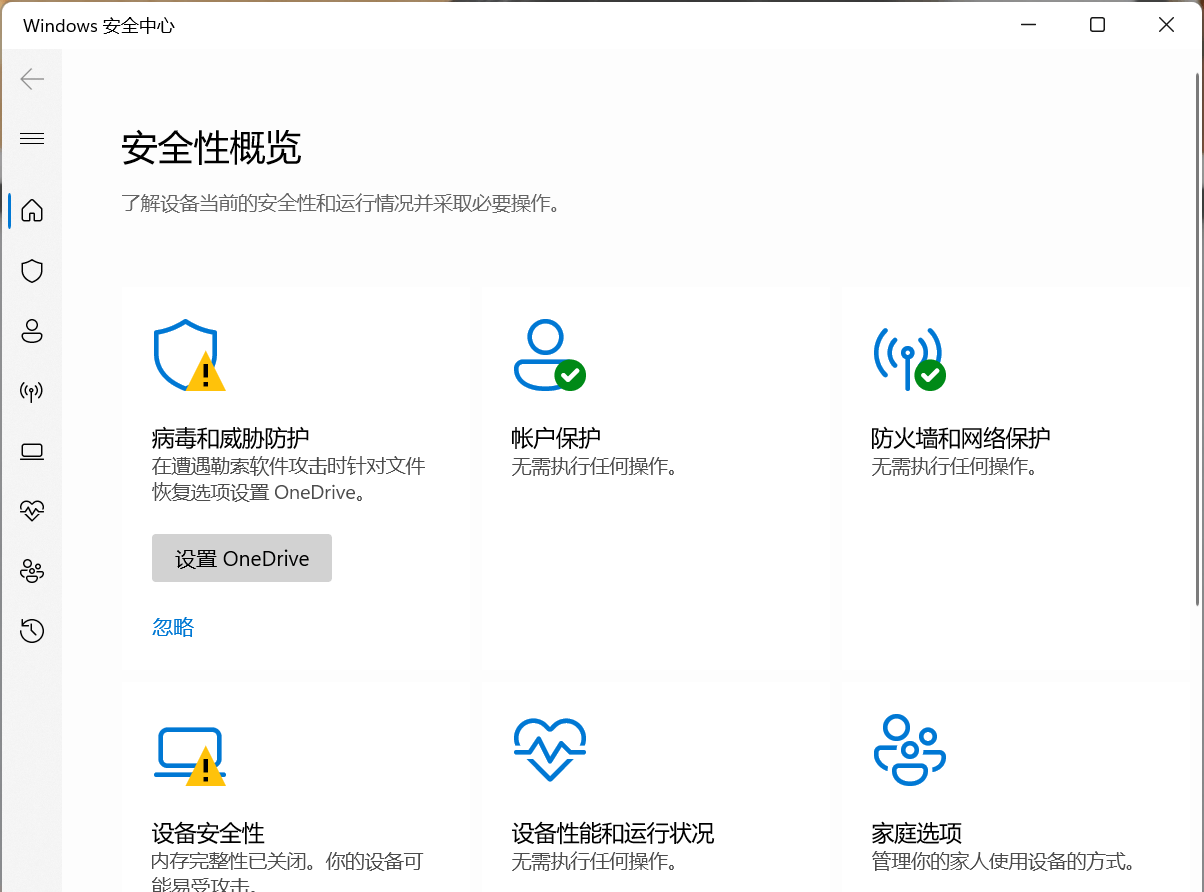
①进入Windows设置页面,找到并选择【应用程序】,点击第一个选项【应用程序和功能】;
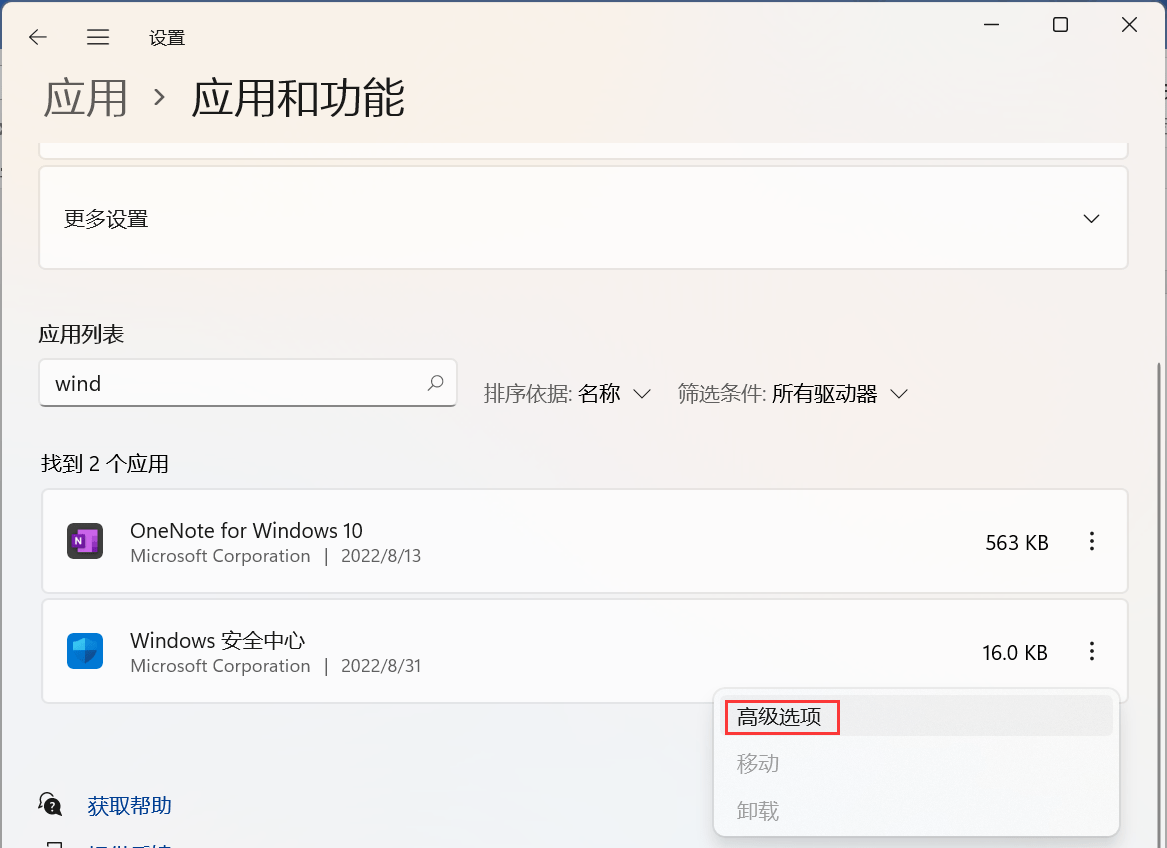
②在搜索栏中输入【Windows…】,点击找到的菜单栏中【Windows安全中心】右侧的三个点,选择【高级选项】,然后重置并重启。
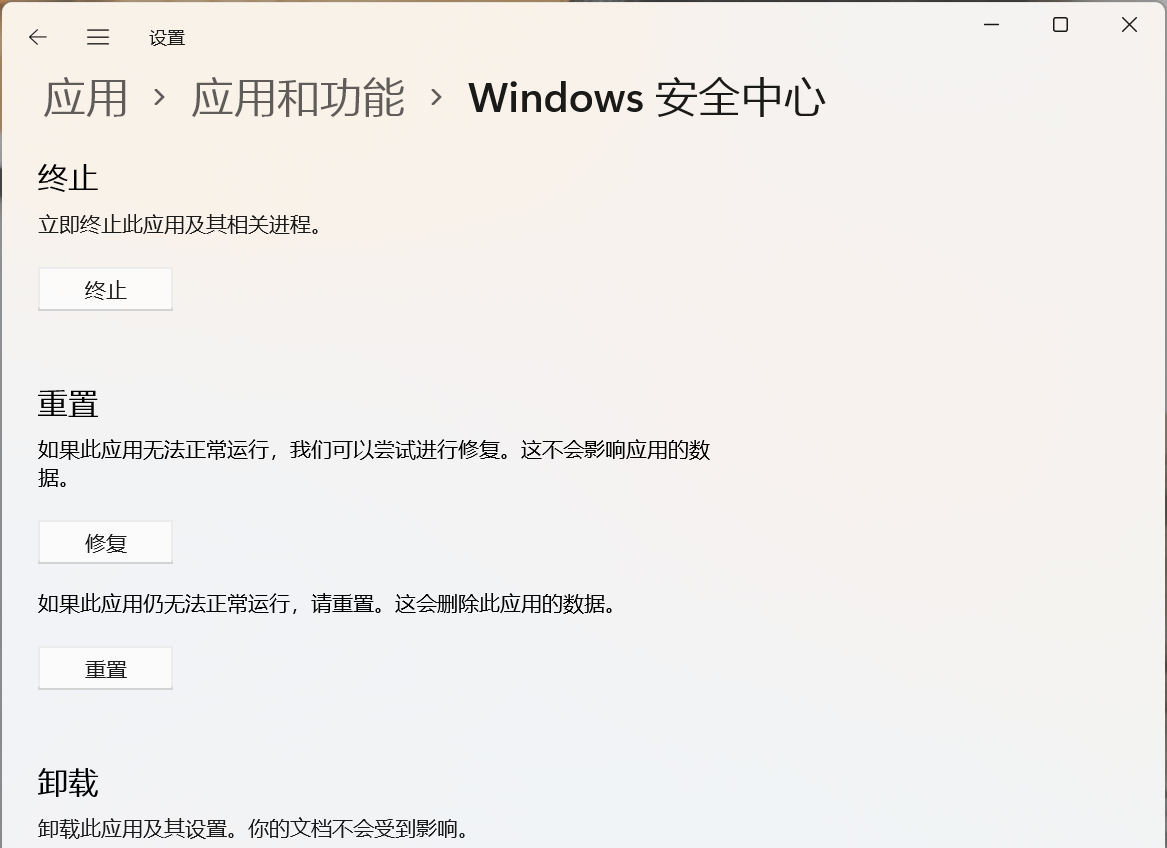
3.Windows11如何划分磁盘?
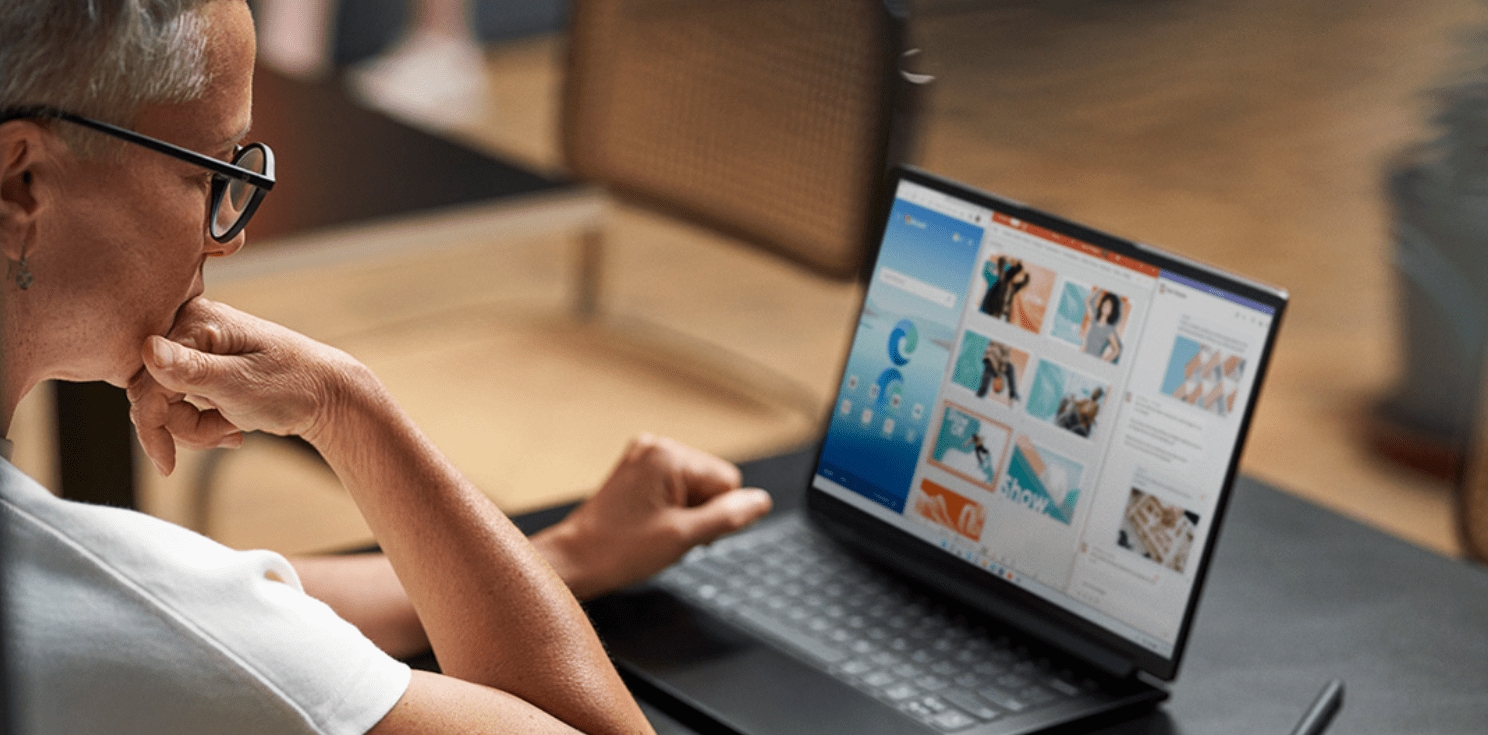
如何划分电脑磁盘,其实这个问题是类似的,只是第一次新版本出现磁盘分区问题时,不同运行模式下的实现还是有点不同。
①在Win11的搜索框中搜索并打开【计算机管理】界面,选择左侧菜单栏的【磁盘管理】,选择原来要分区的分区,右键菜单栏选择【压缩卷】。
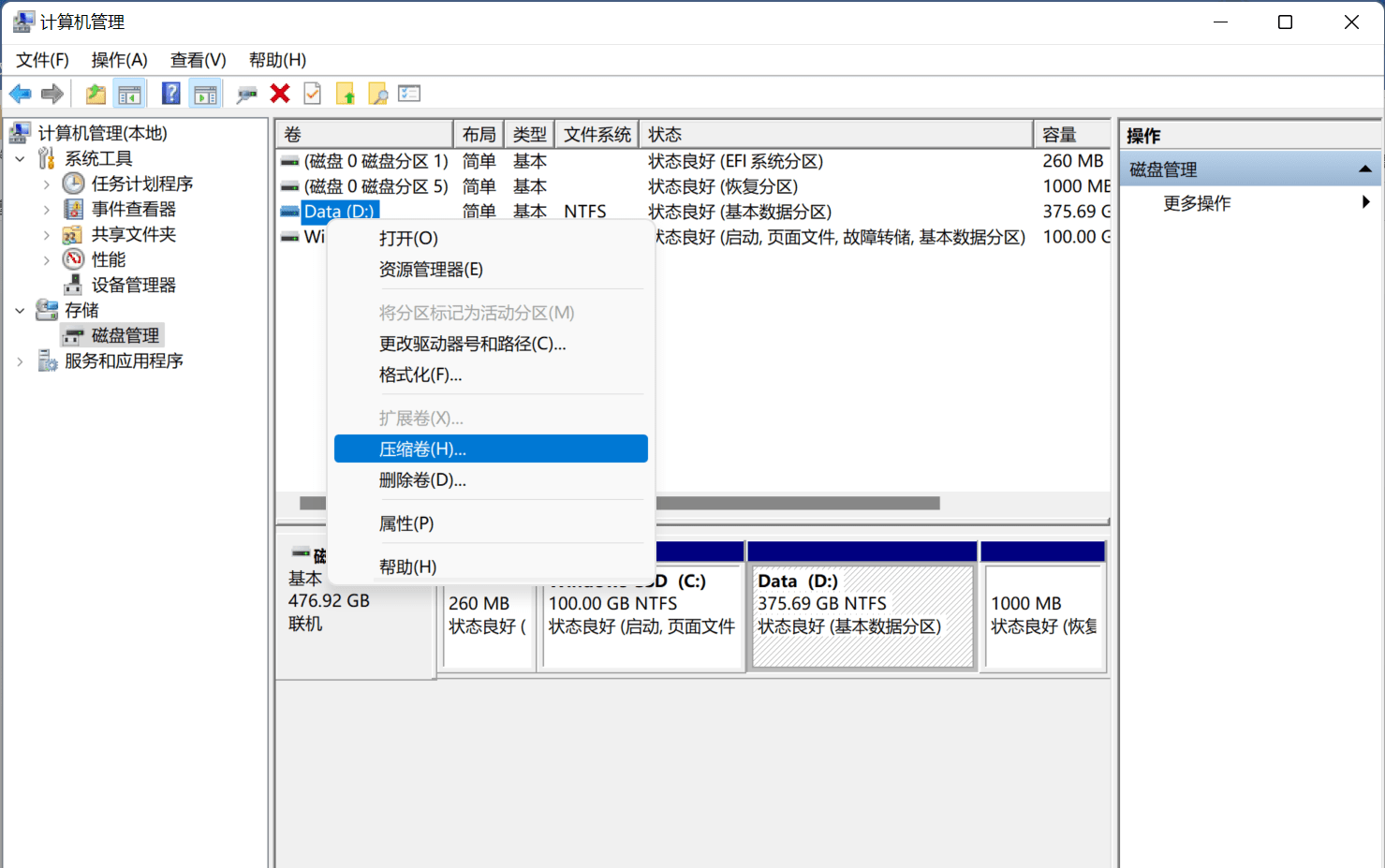
②然后输入要划分的区域大小(以MB为单位,1GB等于1024MB),点击【压缩】开始分区。分割完成后,右键单击未分配的磁盘区域,新建一个简单卷,设置分区大小,并分配驱动器号(driveletter)。最后格式化分区,文件系统选择NTFS,其他选项选择默认值。分区完成后,可以在文件管理器中看到新分区。
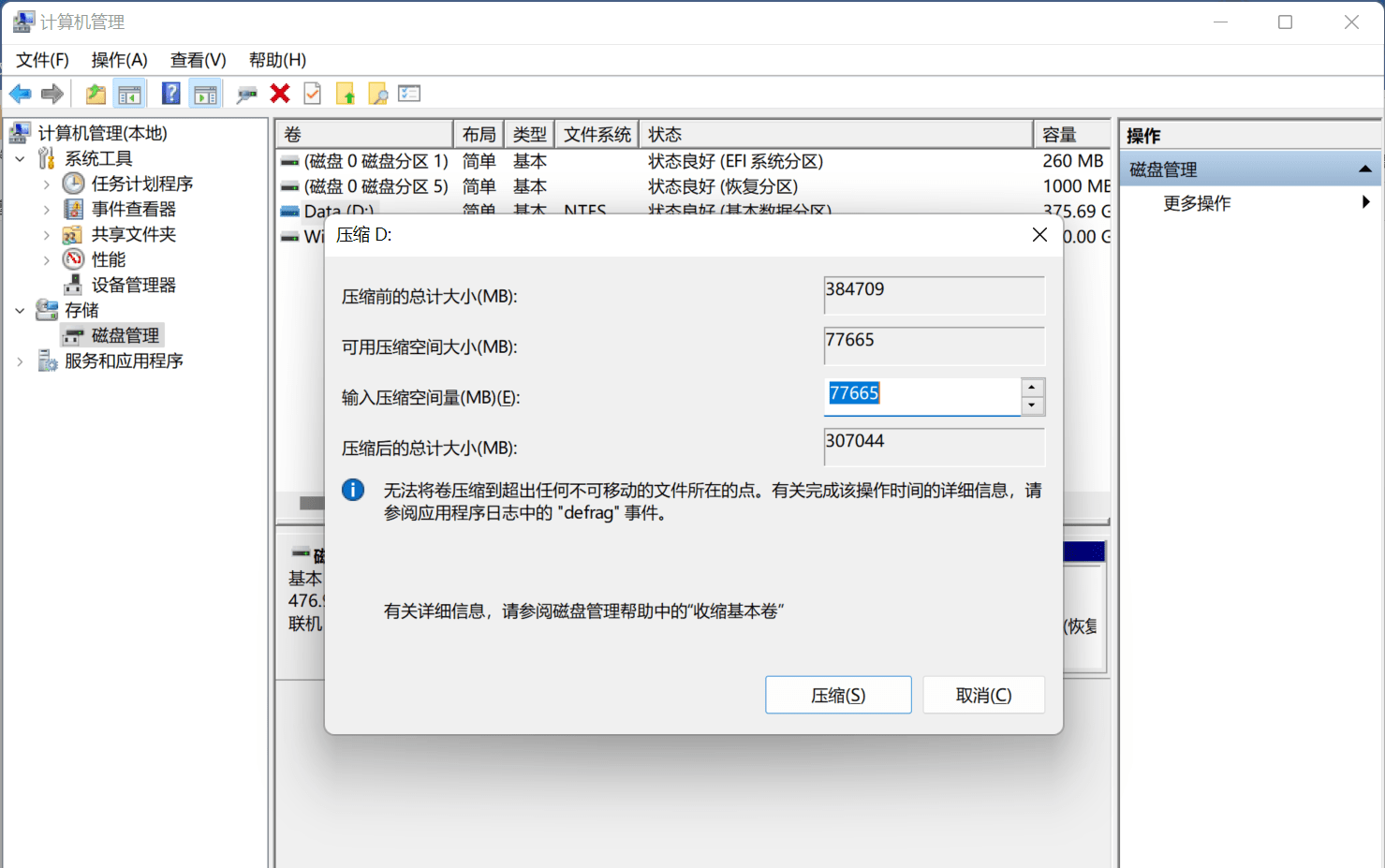
4.如何将Windows11退会到Windows10?
虽然现在大部分朋友都已经更新到了Win11系统,但是也有人表示Windows11使用起来不方便。如果想回到Win10,该怎么做呢?
1.进入Windows设置,滑动至底部,选择【Windows更新】进入界面;
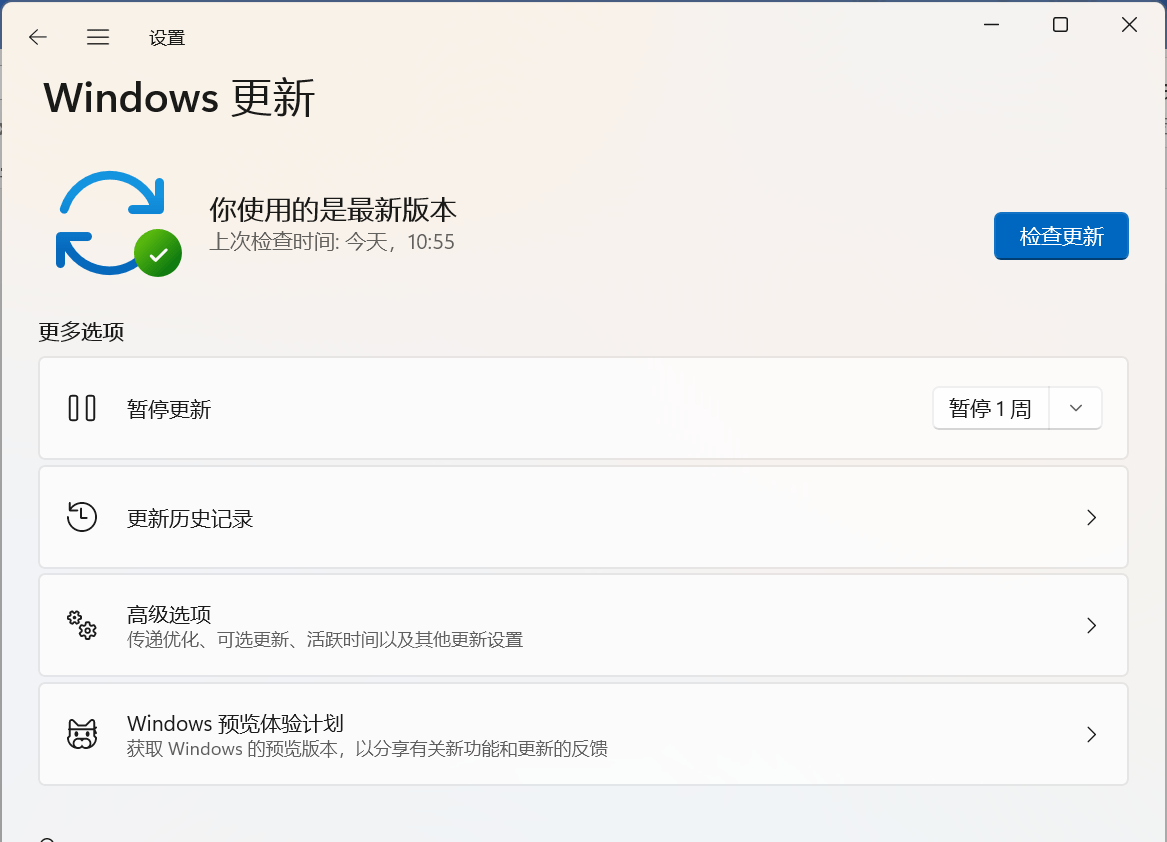
2、在WindowsUpdate界面中,找到并选择【高级选项】,在【恢复】界面的【恢复选项】中会出现两个分支:
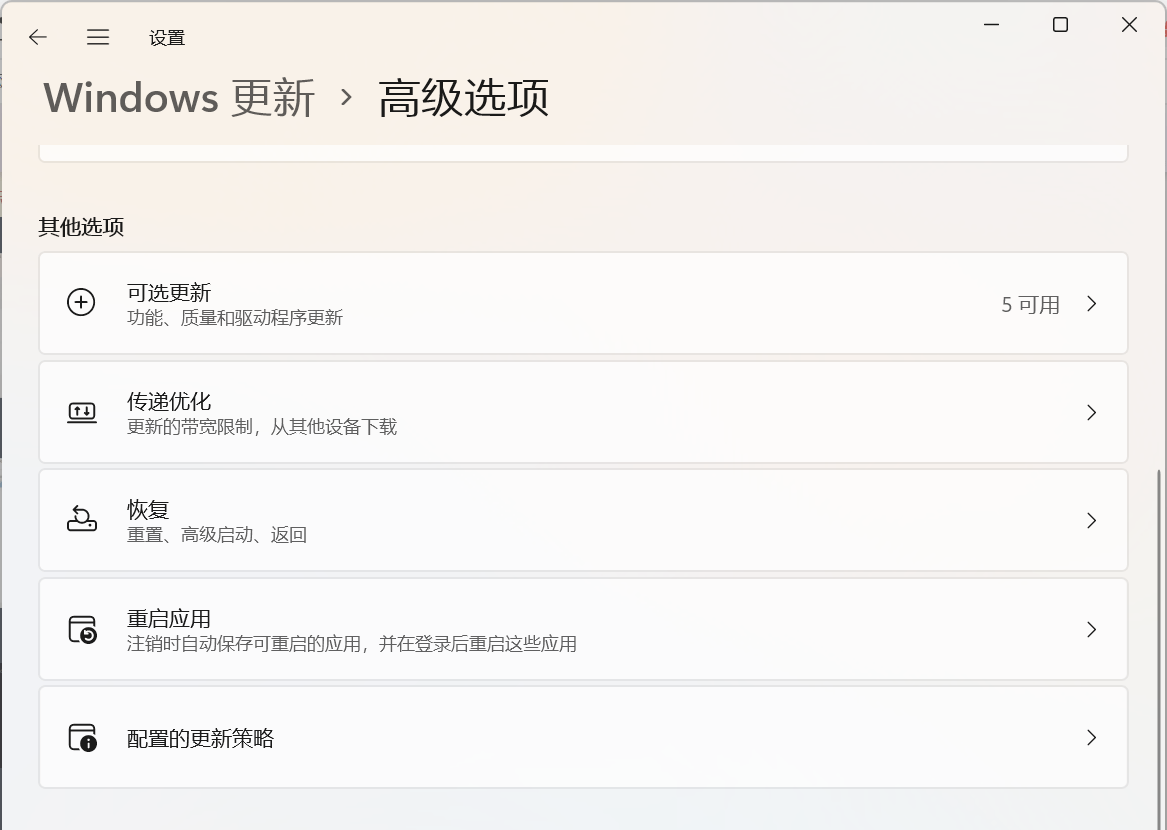
①如果可以选择【恢复到以前的版本】,直接选择恢复即可。
②如果在【恢复选项】中无法恢复到之前的版本,则选择【高级启动】-【立即重新启动】进入Windows恢复环境,在Windows恢复环境中选择【疑难解答】-【高级选项】-【卸载更新】就好了。
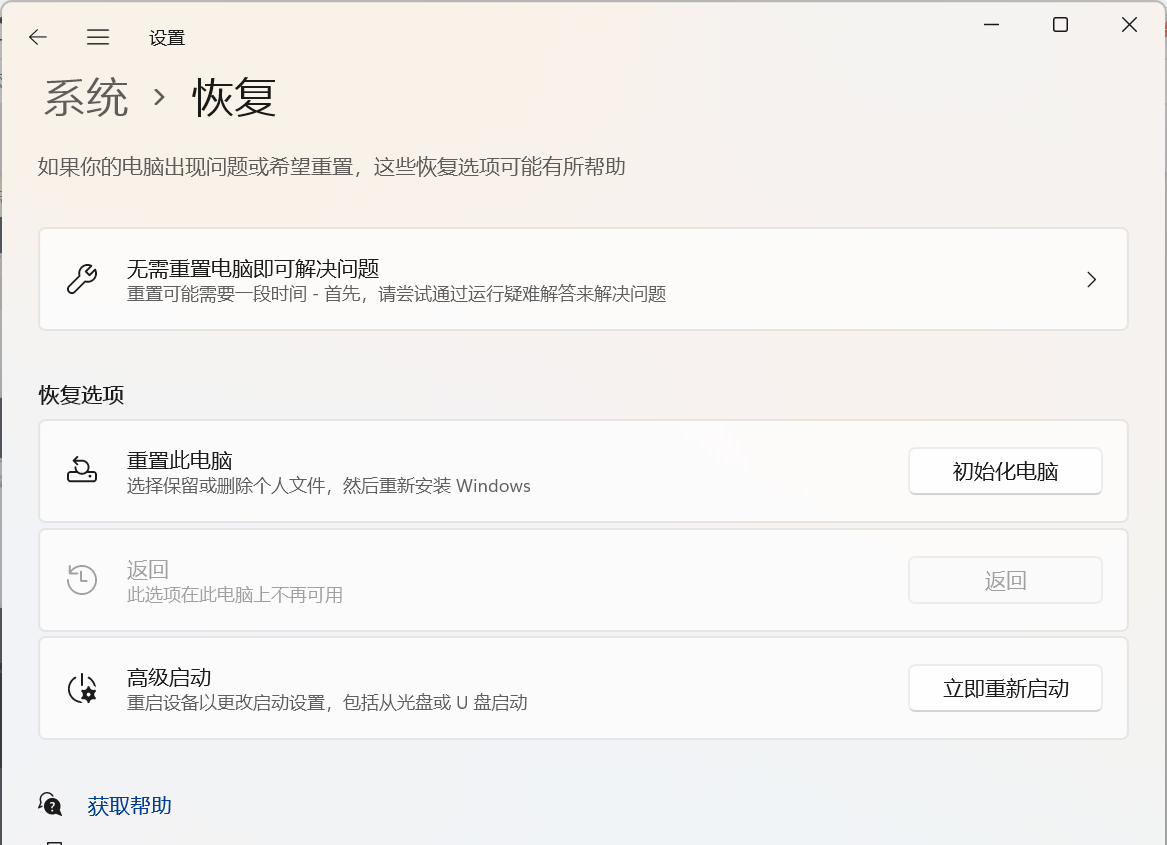
通过学习和运用这4个鲜为人知的Windows 11小技巧,您将迈向成为一位真正的电脑大神。无论是优化操作、提高效率还是个性化设置,这些小技巧都能帮助您从容应对各种任务和挑战。不断探索和熟练运用电脑中的隐藏功能,让您成为同事、朋友羡慕的高手。现在就开始学习并实践这些小技巧,下一次展示您的电脑技能时,让大家惊叹不已!